
最近Twitterでとてもおしゃれな部屋を投稿している人をよく見かける。おしゃれなPC環境にはおしゃれなPCが必要ではないだろうか。筆者自身つい最近までPCには見た目を求めることはなかったのだが、Twitterの投稿を見ているうち自分もおしゃれな環境を作りたいと思い始めた。この記事は筆者がそんなおしゃれな部屋にあこがれてまずはかっこいいPCを作る経緯を記す。
使用パーツ
ケース
Sharkoon PURE STEEL(Black)

ケースはSharkoon製のPURE STEELというモデルを使用した。

今回の構成では光るPCパーツを使用し、内部をきれいに見せることを目的としている。そのためサイドパネルがガラス製であるものを選択した。特にこのSharkoon PURE STEELはどの大きさのマザーボードでも入る、サイドパネルのガラスにねじ穴がなく、後ろから固定するタイプなのでシンプルに見える、そしてなにより安価であるということがメリットに挙げられる。一方でデメリットとしては電源が上部取り付けなので重心が上がってしまいバランスがあまりよくない(とはいえPCは重量があるものなのでそこまでの心配はない)。この1点のみが購入を躊躇ったポイントだが、あまり使用されているイメージがなかったのでこのケースを選択した。

前面は完全にふさがれており、一見通気性が悪いように見える。

その反面逆サイドには大きめの通気口が設けられており、反対側に簡易水冷クーラーを設置するのであれば十分な冷却性能を確保することが可能だ。

背面を見ると上部に電源ユニットを収める場所があることがよくわかる。その他特筆すべき点はなく、しいて言うのであればグラフィックスカードの縦置きは不可能というところだろうか。

USBポートは3.0ポートが上部に2つのみと少し物足りない感は否めない。電源ボタンの周りは電源LEDとHDDのアクセスランプが設けられている。ヘッドホン端子とマイク端子は別に設けられており、ゲーミングヘッドセットにも対応できる。
CPU
INTEL Core i7 8700
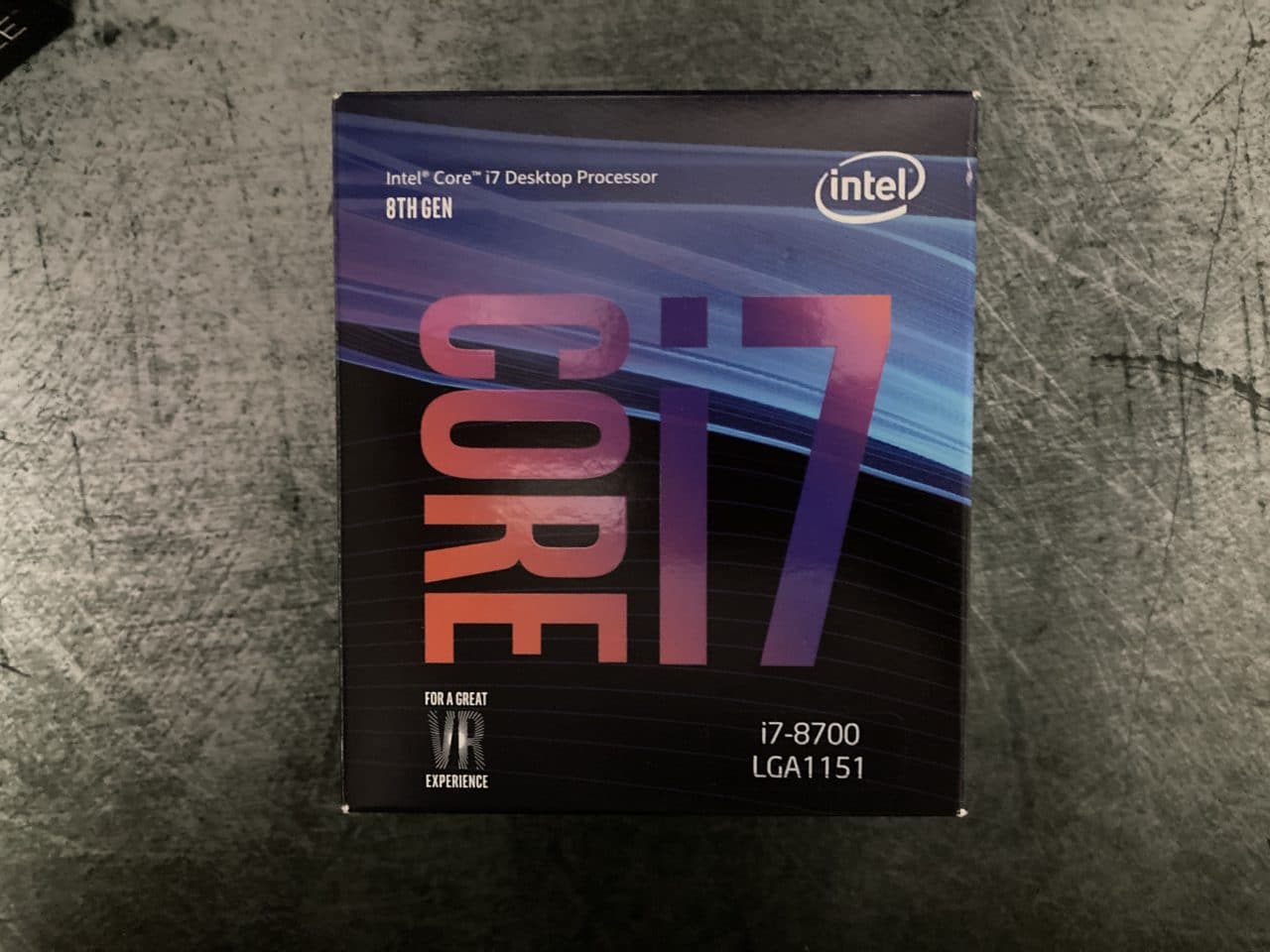
PCの構成は大きく変えることはないので筆者が以前使用していたINTELのCore i7 8700を使用する。6 Core 12 Threadと多くはないが、当時36000円ほどで手に入るなど非常にコストパフォーマンスに優れるCPUだった。
マザーボード
ASUS TUF Z390-PRO GAMING

マザーボードは日本未発売モデルだが、ASUSのTUF Z390-PRO GAMINGを使用する。日本で発売されているTUF Z390-PLUS GAMINGとの違いだが、I/Oパネルに印刷が施されている、オーディオ端子(光デジタル含む)が豪華に、SLIに対応している、デザインが変更されているといった点だ。通常利用するのであればTUF Z390-PLUS GAMINGで何ら問題ない。

黒ベースのミリタリーデザインに黄色のラインを走らせたようなデザインとなっている。M.2ヒートシンクもつけられており発熱の大きいNVMe M.2を使用する場合も心配ない。
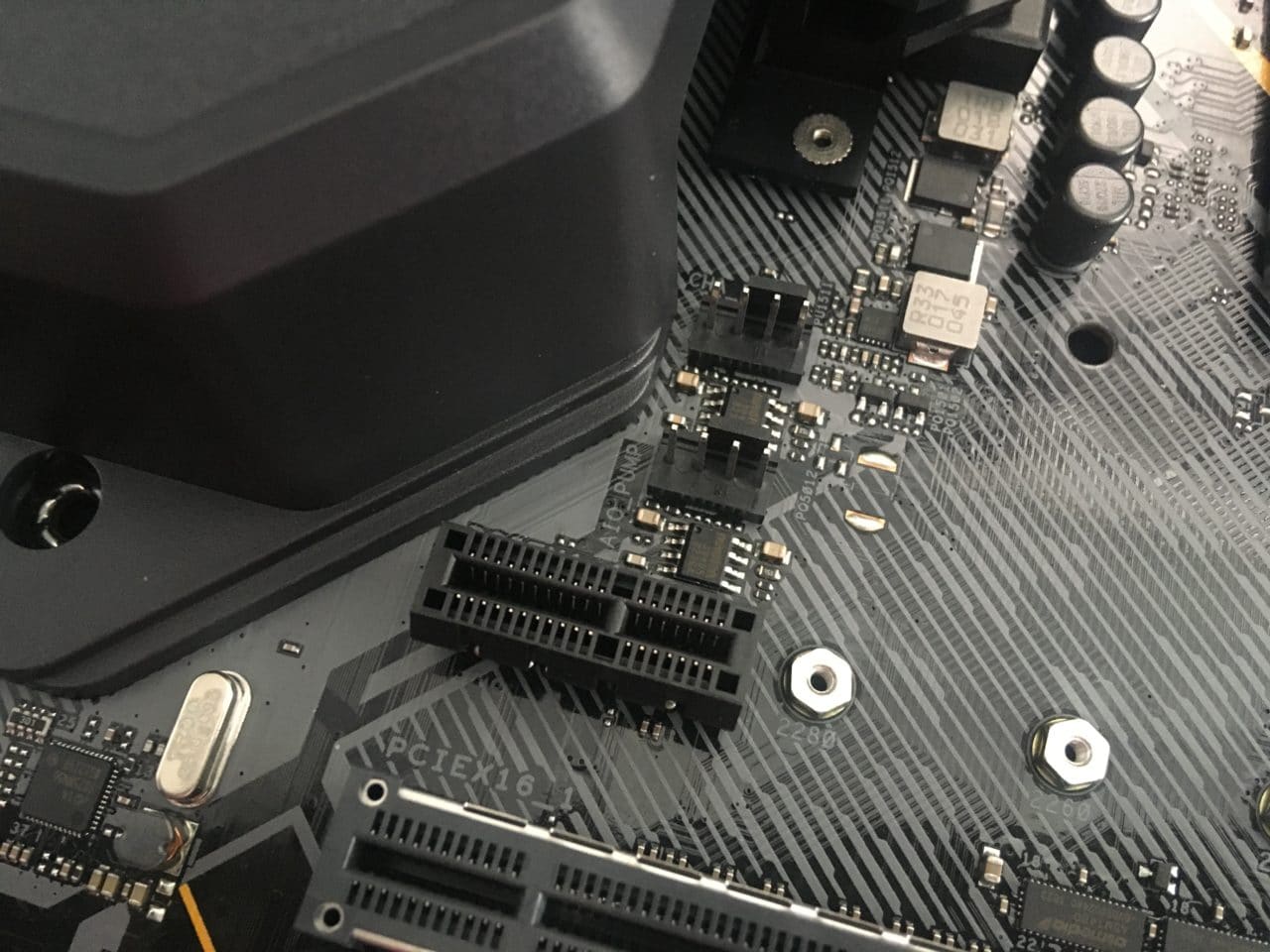
簡易水冷CPUクーラーを使用する際の電源供給用の4Pinコネクタも設けられている。

最近のマザーボードでは珍しくなくなったがサイドのSATAポート付近は切り欠けがあり、配線の取り回しをよく考えられている。

VRMは8+1フェーズと多くはないが必要十分だろう。TUF GAMINGシリーズはエントリークラスのマザーボードという位置づけであり、オーバークロックなどは考えられていないが、部品点数が少ないことよりノイズが少ないことが予想されるため以前紹介した配信用PC構成でも取り入れている。
CPUクーラー
Scythe APSALUS G6

以前4Chunksで紹介したScytheのAPSALUS G6を使用する。付属のRGBファンの他、ヘッド部分にもRGB LEDが搭載されている。秋葉原の実店舗ではセールをしていることもあるのでお勧めのCPUクーラーの一つだ。
メモリ
XPG SPECTRIX D41 8GB x 4

XPGから発売されている SPECTRIX D41の8GBモデルを4枚使用する。こちらは秋葉原の東映ラジオデパートにてセールで購入したもので、8GB2枚当たり5980円と破格で購入することができた。

赤いヒートシンクにXPGロゴが中央に入れられている。

メモリ上部はRGB LEDが入っており、マザーボード主要4メーカーのRGB制御に対応している。
グラフィックスカード
ELSA GeForce GTX1070 S.A.C

こちらも前PCからの流用である。VRAMは8GBなのでよほどの使用方法でない限りVRAMの枯渇は起こさないだろう。現在はGeForce RTXシリーズが現行モデルとなっているが、筆者はレイトレーシングを使用する予定はないので今回は導入を見送った。
OCモデルのグラフィックスカードではないがS.A.Cモデル(Silent Air Cooling)で非常に静かなグラフィックスカードである。
電源
Apexgaming AG-750M

以前紹介したApexgamingの電源を使用する。電圧が安定しないという現象が起こっているが肝心の5Vの降下はとりあえず確認されなかったのでひとまずこちらの電源を使用する。
その他パーツ
OS用SSDにINTEL 760p 256GB、サブSSDに Samsung 970Evo Plus 500GB、データ保管用HDDにWestern DigitalのBlack 1TBを使用する。
また、SSDヒートシンクにはJonsbo M2-GLAYを使用する。
組み立て
それでは各パーツを使用してPCを組み立てる。

マザーボード中央にあるCPUソケットを開く。

Z390マザーボードのソケットはLGA1151 v2でCPUとの接点が1151個ある。


CPUをマザーボード中央に設置し、カバーを下げレバーで固定する。CPUソケットのピン保護用カバーはCPUを取り付けると取れる仕組みになっているので最初に取り外す必要はない。

メモリスロットにメモリを差し込む。今回8GB x 2枚を2セット購入した理由としてはメモリスロットをすべて埋めたいと考えたからだ。同じ32GBを搭載するのであれば16GB x 2枚構成のほうが安定動作するだろうが、今回は見た目を重視して8GBを4枚使用する。

OS用のドライブとして用意したINTELの760pは発熱が少ないNVMe M.2 SSDだが、例のごとく見た目を重視するためM.2ヒートシンクを取り付ける。

760pにM2-GLAYを取り付けたこのM2-GLAYは上半分がサンドブラスト加工されている。非常に厚く重量もあるM.2ヒートシンクなので発熱が大きいM.2 SSDには非常にお勧めだ。

ヒートシンクを取り付けたM.2SSDはTUF Z390-PRO GAMINGの上M.2ポートに取り付けた。M2-GLAYはPCIe x16ポートの下にM.2スロットがあるマザーボードで使用するとグラフィックスカードと干渉してしまうので注意が必要だ。今回のようにM.2スロットがPCIe x16スロットの上にあるマザーボードであれば心配はない。


マザーボードに最初からヒートシンクが用意されているM.2ポートにはSamsungの970 Evo Plusを挿入した。発熱が大きいNVMe SSDなのでヒートシンクは必須だろう。


CPUクーラーのバックパネルを取り付け、ねじ止めする。CPUのバックパネルはプラスチック製で少し剛性が足りない感はあったがきちんと固定することができた。

ここでケースにマザーボードのI/Oパネルを取り付けた。前述のとおりTUF Z390-PRO GAMINGのバックパネルはプリントが施されておりクオリティが高い。

I/Oパネルを取り付けたケースにパーツを付けたマザーボードを取り付けた。ここからCPUクーラーとグラフィックスカード、電源及びデータ用HDDを取り付ける。

簡易水冷クーラーのヘッドをマザーボードに取り付けた。ねじは対角線上のものを順番に締めることでゆがみなく取り付けることができる。

ラジエター部はマザーボードよこに取り付けることができる。PURE STEELはマザーボード横に2.5インチSSDと排他で240mmのラジエターを取り付けることが可能だ。今回は2.5インチSSDを取り付ける予定はないのでAPSALUS G6のラジエターを取り付ける。APSAUS G6のチューブは350mmとさらに短い簡易水冷クーラーも存在するがPURE STEELで使用するにはギリギリの長さだった。個人的にはもう少し長さに余裕が欲しいと感じた。


各種ケーブルをマザーボード上のコネクタに取り付ける。コネクタの配置はマザーボードの説明書に詳しく記載してあるので組み立ての際には要確認だ。

ここまでで大まかな形になった。組み立てている身としては非常に楽しい時間で早く組み立てたいと気分が高まった。

反対側のサイドパネルを開けると裏配線スペースとHDD、電源を収めるスペースにアクセスすることができる。


Apexgamingの電源を収めた。電源スペースは非常に余裕があるので長い電源ユニットを使用しても問題ない。

グラフィックスカードも挿入する。PURE STEELは42cmまでのグラフィックスカードを挿入することができるので現状発売されているグラフィックスカードであればどんなものでも収めることが可能だ。

また、PURE STEELには重たいグラフィックスカードを支えるためのサポーターが取り付けられているので長くて重たいグラフィックスカードを使用したとしてもマザーボードのPCIeスロットの負荷を軽減することが可能だ。

また、Apexgamingの電源ケーブルは見た目を重視する今回の構成ではあまり好ましくないため、延長ケーブルを用意した。ケーブルを配線してようやくPCが完成する。

おまけとしてPURE STEELのガラスパネルにASUS ROGのデカールを貼った。
完成

ここまで長々と組み立て工程を紹介したが、これにてようやく完成となる。


PCのRGB LEDを点灯させるとバランスの良い配置で光るので満足感が非常に高い。最近では光るパーツが多くなっており、簡単に手に入るようになっている。今回のこのPC組み換えで筆者は非常に満足している。
このような自作PCを作ったことで筆者のおしゃれなPC部屋を作るという目標に1歩近づいた。今後は周辺機器などを充実させることで更なる部屋の発展に注力したい。ともあれ今回のPC組み立ては非常に良いものができたと感じた。
